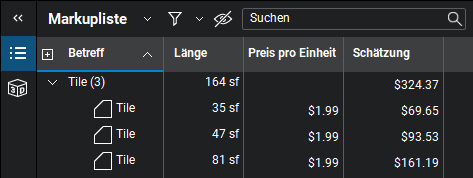Creating an Estimation Tool Set
Eine Schätzung ist nur ein Anwendungsfall unter vielen, für den man ein benutzerdefiniertes Werkzeugset erstellen kann. Für die Anweisungen unten werden Schätzungen als Beispiel herangezogen, aber ein benutzerdefiniertes Werkzeugset eignet sich für jede wiederkehrende Aufgabe mit Markup- und Messwerkzeugen. Allgemeinere Informationen zu diesem Thema finden Sie unter Arbeiten mit der Tool Chest.
Bluebeam bietet einige Standardwerkzeuge für Schätzungen, die Sie bei diesem Prozess unterstützen können. Laden Sie sich zunächst das Werkzeugset mit den Schätzungssymbolen von unserer Website herunter.
- Öffnen Sie einen Webbrowser und navigieren Sie zu www.bluebeam.com.
- Gehen Sie zu Support > Revu für Windows > Revu Extensions > Werkzeugsets > Schätzung.
- Klicken Sie auf Schätzung und speichern Sie die Datei, wenn Sie dazu aufgefordert werden. Die Datei hat die Erweiterung „.zip“.
- Wechseln Sie im Windows Explorer zu der heruntergeladenen ZIP-Datei, und doppelklicken Sie darauf.
- Je nach Windows-Version wird die ZIP-Datei entweder geöffnet oder Sie werden aufgefordert, sie zu extrahieren. Ist dies der Fall, entpacken Sie die Datei und navigieren Sie zu der extrahierten Datei. Sie sollten jetzt eine Datei mit der Erweiterung „.btx“ sehen. Doppelklicken Sie auf diese Datei, um sie zu importieren. Revu informiert Sie, wenn das Werkzeugset erfolgreich importiert wurde.
Nehmen wir beispielsweise an, Sie möchten für die Berechnung der Materialkosten von Fliesen einen vierten Materialkostentyp zum Werkzeugset von Bluebeam für Schätzungen hinzufügen.
- Öffnen Sie die Seitenleiste „Tool Chest“ und suchen Sie das Werkzeugset mit den Schätzungswerkzeugen, das Sie zuvor importiert haben.
-
Klicken Sie auf das Symbol für die Materialkostenberechnung von Fliesen mit der Bezeichnung T3.
Hinweis: Um die Bezeichnung eines Werkzeugs zu sehen, fahren Sie mit dem Cursor darüber, während Sie sich im Symbolmodus befinden, um den zugehörigen Tool-Tip einzublenden.
-
Öffnen Sie durch Klicken und Ziehen ein Rechteck, um mit diesem Werkzeug ein Markup zu erstellen.
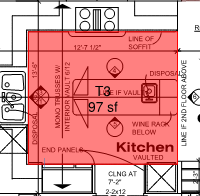
-
Wählen Sie die Seitenleiste „Eigenschaften“ aus und geben Sie „T4“ in das Feld Etikett ein.
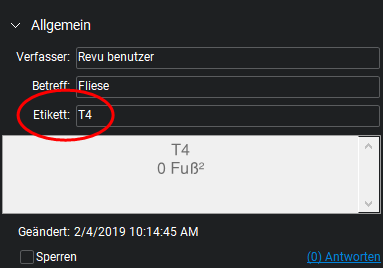
-
Passen Sie im Bereich Darstellung die Farbe nach Ihren Wünschen an. Im vorliegenden Beispiel wurde die Linienfarbe auf Dunkelgrün und die Füllfarbe auf Braun geändert.
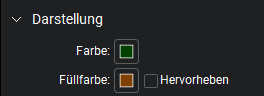
-
Wenn Sie mit dem Ergebnis zufrieden sind, klicken Sie mit der rechten Maustaste auf das Markup und wechseln Sie zu Zur Tool Chest hinzufügen > Schätzungswerkzeuge.
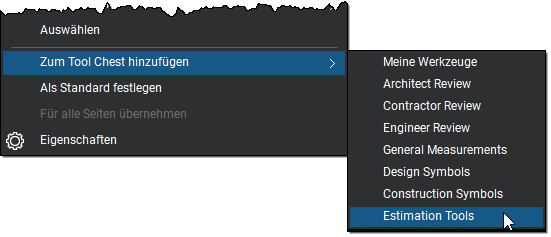
Ihr benutzerdefiniertes Werkzeug ist nun gespeichert. Wiederholen Sie diesen Vorgang, bis Sie für jede Materialkostenberechnung eigene Werkzeuge angelegt haben. Diese werden in Ihrem Profil gespeichert, d. h., wenn Sie sie mit Kollegen teilen oder auf mehreren Computern nutzen möchten, können Sie Ihr Profil exportieren.
Es ist üblich, dass ein Schätzungswerkzeug mit einem Preis pro Einheit versehen wird. Nehmen wir daher an, dass Fliese 4 pro Quadratmeter 1,99 € kostet. Wir nutzen die benutzerdefinierten Spalten in der Markupliste, um den Preis Fliese 4 zuzuweisen. Revu berechnet dann automatisch, welcher Preis für die Fliesen anfällt. Am effizientesten lässt sich diese Funktion nutzen, wenn man den Preis festlegt, bevor man die Materialkostenberechnungen erstellt, damit jedem Markup von Anfang an der richtige Wert zugeordnet wird, doch Sie können die Preise auch später nachtragen und sie jederzeit ändern. Benutzerdefinierte Spalten können für jedes beliebige Werkzeug in der Tool Chest (einschließlich der von Revu bereitgestellten) erstellt und zugewiesen werden.
- Öffnen Sie die Markupliste und gehen Sie zu Markupliste > Spalten > Spalten verwalten. Das Dialogfenster Spalten verwalten wird geöffnet.
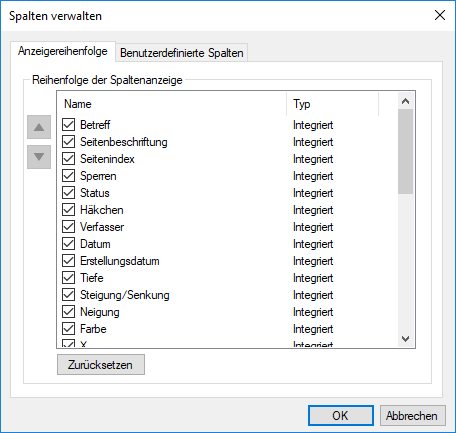
-
Wählen Sie die Registerkarte Benutzerdefinierte Spalten und klicken Sie auf Hinzufügen. Das Dialogfenster Spalte hinzufügen wird angezeigt.
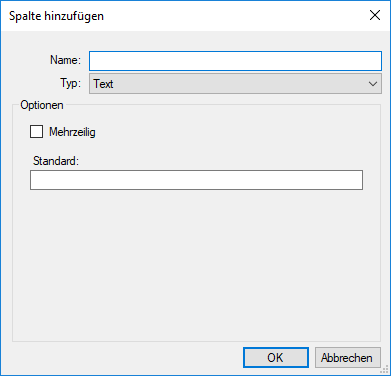
- Zuerst möchten wir eine Spalte erstellen, mit der wir den Preis unseres Materials pro Einheit nachverfolgen können. Geben Sie einen Namen ein (z. B. „Preis pro Einheit“).
- Wählen Sie in der Liste Typ den Eintrag Zahl.
-
Wählen Sie in der Liste Format die Option Währung. Ihr Ergebnis sollte ungefähr wie folgt aussehen:
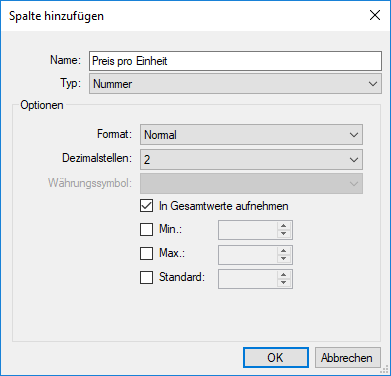
- Klicken Sie auf OK.
- Klicken Sie erneut auf Hinzufügen.
- Im zweiten Schritt möchten wir eine Spalte erstellen, in der die geschätzten Kosten für unser Material berechnet werden. Geben Sie einen Namen ein (z. B. „Schätzung“).
- Wählen Sie in der Liste Typ den Eintrag Formel.
-
Als Formel für die Berechnung unserer Schätzung geben wir die Messfläche multipliziert mit dem Preis pro Einheit an. Geben Sie hierzu zunächst in das Feld Ausdruck den Namen der ersten Variablen Ihrer Formel ein (in dem vorliegenden Beispiel beginnen wir mit der Fläche). Während der Eingabe werden Ihnen in einer Liste mögliche Variablen angeboten, und diejenige, die Ihrer Eingabe am ehesten entspricht, ist standardmäßig ausgewählt. Wählen Sie die Variable Fläche.
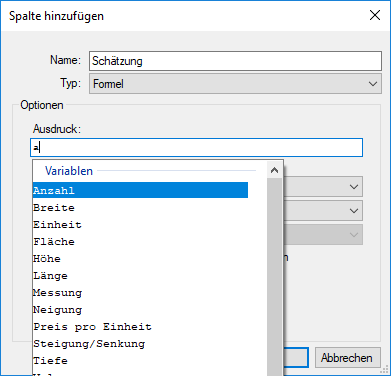
-
Geben Sie dann neben der ersten Variablen den gewünschten Operator ein. Im vorliegenden Beispiel multiplizieren wir, daher lautet die Eingabe: * (Sternchen).
Gültige Operatoren:
- Addition (+)
- Subtraktion (-)
- Multiplikation (*)
- Division (/)
- Exponent (^)Exponent (^)
- Teilungsrest (%)
- Inversion (-)
- Neben dem Operator geben Sie die zweite Variable auf dieselbe Art und Weise wie die erste ein. Da wir die Preiserfassungspalte als erstes erstellt haben („Preis pro Einheit“) wird sie als verfügbare Variable aufgelistet, und wir können sie direkt auswählen.
-
Wählen Sie in der Liste Format die Option Währung. Ihr Ergebnis sollte ungefähr wie folgt aussehen:
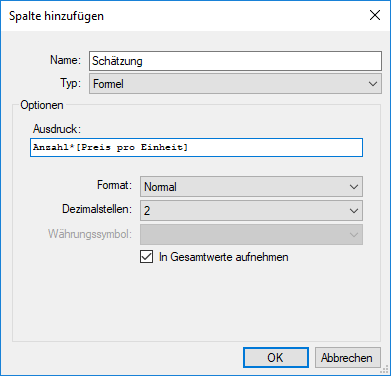
- Klicken Sie auf OK. Das Dialogfenster Spalte hinzufügen wird geschlossen.
- Standardmäßig erscheinen die benutzerdefinierten Spalten, die wir erstellt haben, nur in dem PDF, das gerade aktiv ist. Wenn Sie damit zufrieden sind, klicken Sie erneut auf OK und das Dialogfenster Spalten verwalten wird geschlossen.
- Wenn Sie möchten, dass diese benutzerdefinierten Spalten Teil des aktuellen Profils werden und auch für künftige PDFs zur Verfügung stehen, klicken Sie zuerst auf Im Profil speichern.
- Gehen Sie in der Symbolleiste „Markupliste“ zu Markupliste > Spalten. Setzen Sie ein Häkchen bei den benutzerdefinierten Spalten, die Sie gerade erstellt haben (z. B. Preis pro Einheit und Schätzung), damit sie in der Markupliste aufgeführt werden.
- Wählen Sie die Registerkarte Tool Chest aus und klicken Sie im Werkzeugset Schätzungswerkzeuge auf das Werkzeug T4, das wir zuvor erstellt haben.
- Wählen Sie die Registerkarte Eigenschaften aus. Da in dieser PDF-Datei benutzerdefinierte Spalten vorhanden sind, ist ein Benutzerdefinierter Bereich verfügbar, in den wir Werte für dieses Werkzeug eintragen können. Klicken Sie anschließend, falls nötig, auf das Umschaltdreieck, um den Bereich zu öffnen.
-
Geben Sie in das Feld Preis pro Einheit den Preis für das Material (z. B. „1,99“) ein. Drücken Sie anschließend die EINGABETASTE.
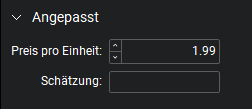
- Der Preis ist nun festgelegt. Jetzt müssen Sie nur noch für das Werkzeug „Fliese 4“ eine Materialkostenberechnung erstellen.
In der Markupliste sollte der Preis pro Einheit jetzt mit 1,99 € sowie eine Schätzung in Höhe des Produkts aus der gemessenen Quadratmeterzahl multipliziert mit 1,99 € angegeben sein.
Wenn Sie weitere Materialkostenberechnungen hinzufügen, werden Sie feststellen, dass je nach Spaltensortierung laufend eine Gesamtsumme berechnet wird. Um anzupassen, was in der Gesamtsumme berücksichtigt wird, sortieren Sie einfach nach der gewünschten Spalte.